在Windows 10中,系统更新清理是指删除不再需要的更新文件,以释放磁盘空间并提高系统性能。以下是进行Windows 10更新清理的步骤:
1. 打开“设置”: 点击“开始”按钮,然后选择“设置”(齿轮图标)。
2. 进入“更新和安全”: 在设置窗口中,点击“更新和安全”。
3. 选择“Windows更新”: 在左侧菜单中,选择“Windows更新”。
4. 点击“查看更新历史记录”: 在“Windows更新”页面,点击“查看更新历史记录”。
5. 点击“已安装的更新”: 在“查看更新历史记录”页面,点击“已安装的更新”。
6. 删除更新: 在“已安装的更新”列表中,找到你想要删除的更新。 右键点击该更新,然后选择“卸载”。 按照提示完成卸载过程。
7. 清理临时文件: 打开“设置” > “系统” > “存储”。 在“存储”页面,点击“临时文件”。 勾选“更新和恢复”下的“以前Windows安装的文件”,然后点击“删除文件”。
8. 优化驱动器: 打开“此电脑”或“文件资源管理器”。 右键点击系统盘(通常是C盘),然后选择“属性”。 在“常规”选项卡中,点击“磁盘清理”。 在“磁盘清理”窗口中,勾选“系统还原和卷影复制”下的“临时Windows安装文件”,然后点击“确定”。 系统可能会提示你需要管理员权限,按照提示操作。
完成以上步骤后,你的Windows 10系统应该会释放出一些磁盘空间,并且可能会运行得更加流畅。请注意,在删除更新之前,请确保你已经备份了重要数据,以防意外情况发生。
Windows 10 更新清理:优化系统性能,释放磁盘空间
随着Windows 10系统的普及,许多用户在享受系统带来的便利的同时,也遇到了磁盘空间不足的问题。这主要是因为系统在更新过程中会自动下载并缓存大量的更新文件。本文将详细介绍如何在Windows 10系统中进行更新清理,以优化系统性能,释放磁盘空间。
什么是Windows 10更新清理
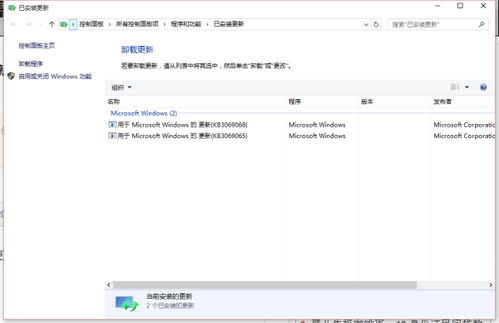
Windows 10更新清理是指删除系统更新过程中产生的临时文件和缓存文件,以释放磁盘空间,提高系统运行效率。这些文件包括更新安装包、系统缓存、临时文件等。
为什么要进行Windows 10更新清理
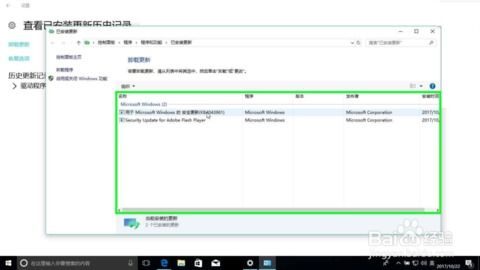
1. 释放磁盘空间:随着系统更新次数的增加,缓存文件和临时文件会占用越来越多的磁盘空间,导致磁盘空间不足。
2. 提高系统性能:清理不必要的文件可以减少系统负担,提高系统运行速度。
3. 优化系统稳定性:删除损坏或过时的更新文件可以降低系统崩溃的风险。
如何进行Windows 10更新清理
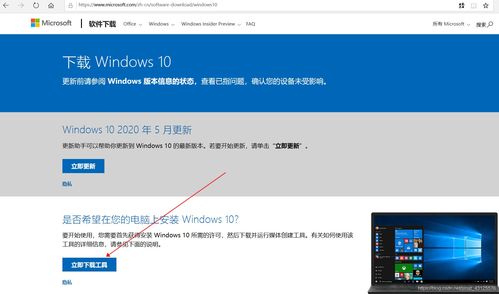
方法一:使用磁盘清理工具
1. 打开“此电脑”,右键点击系统盘(通常是C盘),选择“属性”。
2. 在“属性”窗口中,点击“磁盘清理”按钮。
3. 等待系统扫描完成后,勾选“Windows更新清理”选项。
4. 点击“确定”按钮,系统将开始清理更新文件。
方法二:手动删除更新文件
1. 打开“此电脑”,进入C盘。
2. 找到“Windows”文件夹,然后进入“SoftwareDistribution”文件夹。
3. 在“Download”文件夹中,删除所有文件。
4. 删除完成后,重启计算机。
方法三:使用第三方软件
市面上有许多第三方软件可以帮助用户清理Windows 10更新文件,如CCleaner、Glary Utilities等。这些软件通常具有更强大的清理功能和更简洁的操作界面。
注意事项
1. 在进行更新清理之前,请确保已备份重要数据,以免误删文件。
2. 清理更新文件后,系统可能会出现更新失败的情况,此时可以尝试重新下载更新。
3. 如果您不确定哪些文件可以删除,建议在删除前先备份。









